Xauen
Xi
Verificación en dos pasos activada
Verificado por Whatsapp
¡Usuario popular!
Hola betas!
Hoy quisiera compartir con todos vosotros un Tutorial muy sencillo para dar respuesta a un problema con el que en ocasiones los webmasters nos encontramos. En esta ocasión, hago referencia al clásico error 404 (página no encontrada).
Cuando utilizamos por ejemplo Webmasters Tools, podemos apreciar en ocasiones este error que tiene lugar en numerosas páginas: error 404. Sin embargo, no siempre somos conscientes de la importancia de solucionarlo.
En este Tutorial, trataré de explicaros de forma fácil cómo personalizar el mensaje que verán vuestros lectores una vez ingresen en una página web que tenga este error 404. Sí, vamos a configurar el mensaje a nuestro gusto.
Sin más dilación, comenzamos con el tutorial para añadir un mensaje de página no encontrada personalizada a través de Blogger.
Pasos:
1. Ingresar en nuestro panel de control de la plantilla en Blogger.
2. Buscaremos configuración.
3. Preferencias para los motores de búsqueda > Errores y redireccionamientos > Mensaje de página no encontrada personalizado
4. Escribiremos el mensaje que queramos compartir con nuestros lectores en caso de que exista un error 404 (no se olviden de estar pendientes al Webmasters Tools de Google) porque allí aparecerán este tipo de errores y podrán localizarlos de forma fácil (Pueden encontrar los errores en: Rastreo > Errores de Rastreo).
PASO 1
Ingresamos en nuestro panel de control de Blogger.
PASO 2
Click en configuración.
PASO 3
Buscamos Preferencias para los motores de búsqueda > Errores y redireccionamientos y justo debajo de esto veremos Mensaje de página no encontrada personalizado
PASO 4
En Mensaje de página no encontrada personalizado verás un cuadro en el que se te permitirá escribir 10.000 caracteres máximo, ahí será donde escribiremos el mensaje para que cuando nuestros lectores y visitantes en general, entren en una url con enlace roto o que tenga algún tipo de problema, puedan verlo.
Y ahora lo veremos con imágenes para evitar cualquier tipo de duda.
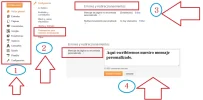
Si te gusto este Tutorial no te olvides de dar ME AGRADA. Si tienes alguna duda, no dudes en preguntar
Hoy quisiera compartir con todos vosotros un Tutorial muy sencillo para dar respuesta a un problema con el que en ocasiones los webmasters nos encontramos. En esta ocasión, hago referencia al clásico error 404 (página no encontrada).
Cuando utilizamos por ejemplo Webmasters Tools, podemos apreciar en ocasiones este error que tiene lugar en numerosas páginas: error 404. Sin embargo, no siempre somos conscientes de la importancia de solucionarlo.
En este Tutorial, trataré de explicaros de forma fácil cómo personalizar el mensaje que verán vuestros lectores una vez ingresen en una página web que tenga este error 404. Sí, vamos a configurar el mensaje a nuestro gusto.
Sin más dilación, comenzamos con el tutorial para añadir un mensaje de página no encontrada personalizada a través de Blogger.
Pasos:
1. Ingresar en nuestro panel de control de la plantilla en Blogger.
2. Buscaremos configuración.
3. Preferencias para los motores de búsqueda > Errores y redireccionamientos > Mensaje de página no encontrada personalizado
4. Escribiremos el mensaje que queramos compartir con nuestros lectores en caso de que exista un error 404 (no se olviden de estar pendientes al Webmasters Tools de Google) porque allí aparecerán este tipo de errores y podrán localizarlos de forma fácil (Pueden encontrar los errores en: Rastreo > Errores de Rastreo).
PASO 1
Ingresamos en nuestro panel de control de Blogger.
PASO 2
Click en configuración.
PASO 3
Buscamos Preferencias para los motores de búsqueda > Errores y redireccionamientos y justo debajo de esto veremos Mensaje de página no encontrada personalizado
PASO 4
En Mensaje de página no encontrada personalizado verás un cuadro en el que se te permitirá escribir 10.000 caracteres máximo, ahí será donde escribiremos el mensaje para que cuando nuestros lectores y visitantes en general, entren en una url con enlace roto o que tenga algún tipo de problema, puedan verlo.
Y ahora lo veremos con imágenes para evitar cualquier tipo de duda.
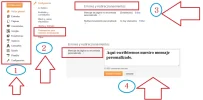
Si te gusto este Tutorial no te olvides de dar ME AGRADA. Si tienes alguna duda, no dudes en preguntar

